Postkorb Dialog Sach
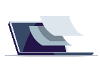
Papierlos, schnell und sicher: Mit dem Postkorb Dialog Sach erhalten Sie Daten und Dokumente digital.
Der Postkorb bietet Ihnen:
- GDV-Datenbereitstellung
- Kfz-Zukunftsbeiträge
- Digitale Vermittlerpost
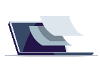
Papierlos, schnell und sicher: Mit dem Postkorb Dialog Sach erhalten Sie Daten und Dokumente digital.
Der Postkorb bietet Ihnen:
Direkt zum Postkorb Dialog Sach im Dialog Vertriebsportal (Login erforderlich):
Sie möchten Bestandsdaten im GDV-Format erhalten?
Füllen Sie hierfür einfach unser Online-Formular aus.
Wichtig für Sie: Für die Anzeige und Weiterverarbeitung der GDV-Daten ist ein Maklerverwaltungsprogramm (MVP) erforderlich, das über eine Import-Schnittstelle für Daten im GDV-Format verfügt.
Sie erhalten bereits GDV-Daten über den Postkorb und nutzen BiPRO?
Dann können Sie ganz einfach selbst von Postkorb- auf BiPRO-Bereitstellung umstellen – oder zurück. Klicken Sie im Postkorb Dialog Sach in den "Einstellungen" unter "GDV-Daten" auf "über BiPRO Webservices".
Sie möchten Kfz-Zukunftsbeiträge über den Postkorb erhalten?
Klicken Sie im Postkorb Dialog Sach unter "Einstellungen" bei Kfz-Zukunftsbeiträge auf "Ja" und dann auf "Übernehmen". So erhalten Sie die Listen monatlich zum jeweiligen Rechnungslauf automatisch.
Sie möchten informiert werden, wenn neue Dateien bereitstehen?
Hinterlegen Sie hierfür nur einmal Ihre E-Mail-Adresse unter "Einstellungen" im Postkorb. Sie erhalten maximal eine E-Mail pro Tag.
Gut zu wissen
Unsere Dialog Maklertechnik berät Sie gerne bei allen Fragen zu den digitalen Services.
Unsere Hotline hilft Ihnen schnell weiter.
Telefon: 0800 5588089
Mo. bis Fr. 6:30 – 17:30 Uhr und
Sa. 6:30 – 12:30 Uhr
Wichtige Hinweise und Tipps
- News Ihr digitaler Postkorb ist da
- Sonderseite Digitale Vermittlerpost
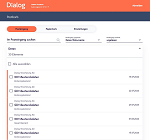
Unser Postkorb Dialog Sach hat ein neues Layout und neue Funktionalitäten bekommen.
Ein Überblick.
Fahren Sie mit der Maus auf ein Element und laden Sie es durch Klick auf das Download-Symbol herunter.
Ungelesene bzw. nicht heruntergeladene Dokumente und Daten erkennen Sie an dem orangefarbenen Balken links.
Setzen Sie jeweils einen Haken, wenn Sie mehrere Elemente herunterladen wollen.
Sie können gezielt nach Dokumenten suchen. Geben Sie dafür zum Beispiel Dokumentenname, Kundenname, Vertragsnummer, Vermittlernummer usw. ein. Auch mehrere Suchkriterien können Sie nacheinander eingeben, durch Leerzeichen getrennt. So schränken Sie die Anzeige ein.
Gruppieren und sortieren Sie die bereitstehenden Daten und Dokumente.
Innerhalb einer Gruppierung sind die Elemente sortiert.
Sie können Daten und Dokumente aus Ihrem Posteingang in den Papierkorb verschieben. Klicken Sie dafür auf das Papierkorb-Symbol.
Auch im Papierkorb können Sie nach bestimmten Elementen suchen.
Bei Bedarf können Sie Daten und Dokumente aus dem Papierkorb zurück in den Posteingang verschieben.

Dialog Maklertechnik